Caesar III avec Wine
Par RaphAstronome le samedi, 16 mars 2013, 22:49 - Jeux-vidéo - Lien permanent
Caesar III a un problème d'affichage lorsque l'on essaye de le lancer avec wine. En fait c'est assez simple : le changement de résolution pour le jeu ce fait correctement mais l'écran reste noir et heureusement que l'on peut quitter avec "Échap".
Il y a la possibilité de jouer avec un bureau virtuel de 1024x768 (la résolution maxi de ce jeu), ça marche bien mais la fenêtre est vraiment petite sur un écran FullHD !
Pour corriger ce problème tout en ayant le jeu en plein écran il faut changer la résolution avant de le lancer. Ensuite on prendra bien sur soin de remettre la résolution de base. Pour ce faire on peut faire un script pour changer la résolution, lancer le jeu et une fois le jeu quitté rétablir la résolution par défaut.
ECRAN=$(xrandr | grep -e " connected [^(]" | sed -e "s/\([A-Z0-9]\+\) connected.*/\1/") xrandr --output $ECRAN --mode 1024x768 cd ~/.wine/drive_c/SIERRA/Caesar3/ wine c3.exe xrandr --output $ECRAN --preferred
Quelques explications d'usage :
- La première ligne sert à avoir le nom de l'écran. J'ai pas testé sur un multi écran je ne peux pas dire si ça marche dans ces cas là mais pour un seul écran ça donne le nom de l'écran connecté par exemple : "DFP2"
- Le seconde ligne change la résolution d'écran en 1024x768
- Les lignes 3 et 4 exécutent le jeu depuis son répertoire, je supposes qu'il est installé dans le répertoire par défaut.
- Une fois le jeu terminé la dernière ligne passe l'affichage à la résolution préférée, on peut raisonnablement penser que c'est celle que vous utilisez couramment. Si ce n'est pas le cas précisez le mode ici (par exemple en remplaçant le preferred par mode 1600x900).
Remarques complémentaires :
- Si le jeu est toujours en 800x600 ou en 640x480 faites F9 pour changer la résolution à 1024x768. Il n'est pas impossible que vous ayez à quitter le jeu et revenir après ça.
- Évitez d'utiliser F6 qui est le mode fenêtre car il y a de gros bugs d'affichage qui était là aussi sous Windows lorsque l'affichage n'était pas en 16bits (wine est tout à fait compatible avec ce bug).
- Il est tout à fait possible de faire des copies d'écran ou passer d'un bureau à l'autre avec les raccourcis clavier (souvent ctrl+alt+droite et ctrl+alt+gauche) pour utiliser d'autres programmes en même temps mais par contre il faudra se contenter de 1024x768 de résolution à ce moment là.
Ensuite le jeu est en 4:3 donc sur un écran 16:9 c'est ... très plat ! Pour résoudre le problème j'ai utilisé une option dans amdcccle (oui j'ai une carte AMD). Normalement on devrait aussi pouvoir modifier le xrandr pour cela mais cela me semble compliqué pour pas grand chose.
Logiquement on doit pouvoir l'adapter à d'autres jeux de la série comme Pharaon.
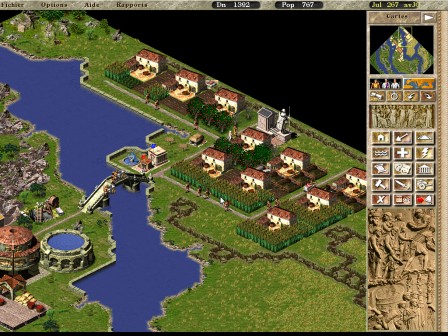
Commentaires